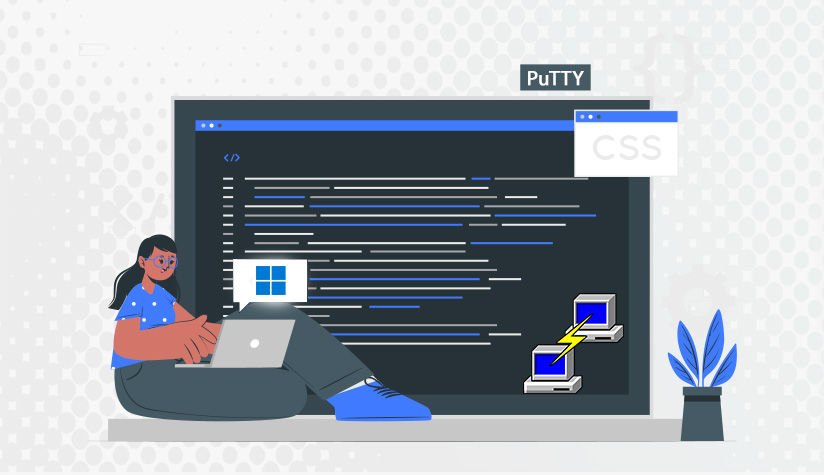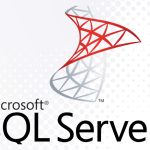PuTTY یک شبیهساز ترمینال رایگان و متنباز است که میتوانید از آن به عنوان یک کلاینت برای اتصالات Telnet، SSH و TCP خام استفاده کنید.
نام آن ریشههای این ابزار را منعکس میکند، زیرا ترمینالهای یونیکس به طور سنتی به عنوان tty (مخفف teletype) شناخته میشوند. PuTTY در اصل برای ویندوز مایکروسافت طراحی شده بود، اما اکنون به چندین سیستم عامل دیگر، از جمله تمام توزیعهای محبوب لینوکس، پورت شده است. شما میتوانید آزادانه از آن استفاده کنید زیرا تحت مجوز متنباز MIT در دسترس قرار گرفته است.
این ابزار برای کاربرانی که به گزینهای قابل اعتماد برای انتقال فایلها و کار با دادهها از طریق اتصال از راه دور به یک سیستم نیاز دارند، ایدهآل است.
در این آموزش جامع، نحوه نصب PuTTY در ویندوز را یاد خواهیم گرفت.
نصب PuTTY در ویندوز
بیایید مراحل نصب PuTTY در ویندوز را بررسی کنیم. با این حال، قبل از آن، مهم است که پیشنیازها را بررسی کنیم.
پیشنیازها
قبل از نصب PuTTY، باید موارد زیر را داشته باشید:
یک سیستم با نسخه جدید ویندوز
یک حساب کاربری با امتیازات مدیر
حالا، این مراحل را برای دانلود، راهاندازی، نصب و اجرای PuTTY در ویندوز دنبال کنید.
مرحله ۱: دانلود نصبکننده PuTTY
به وبسایت رسمی مراجعه کنید و جدیدترین نسخه را از صفحه دانلود دریافت کنید:
برای دستگاه ویندوز خود، نسخه نصبکننده MSI مناسب برای معماری دستگاه را انتخاب کنید. به عنوان مثال، اگر سیستم شما ۳۲ بیتی است، نسخه ۳۲ بیتی نصبکننده PuTTY را دانلود کنید. به طور جایگزین، برای پلتفرمهای ۶۴ بیتی، نسخه ۶۴ بیتی را دریافت کنید.
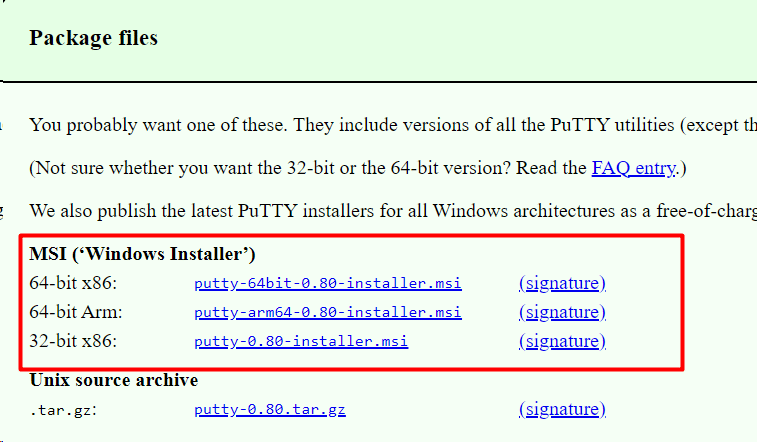
فایل را در پوشه مورد نظر خود ذخیره کنید.
مرحله ۲: نصب و پیکربندی
روی فایل MSI دانلود شده دوبار کلیک کنید تا نصب شروع شود. در صفحه خوشآمدگویی، روی “Next” (بعدی) کلیک کنید تا نصب ادامه یابد.
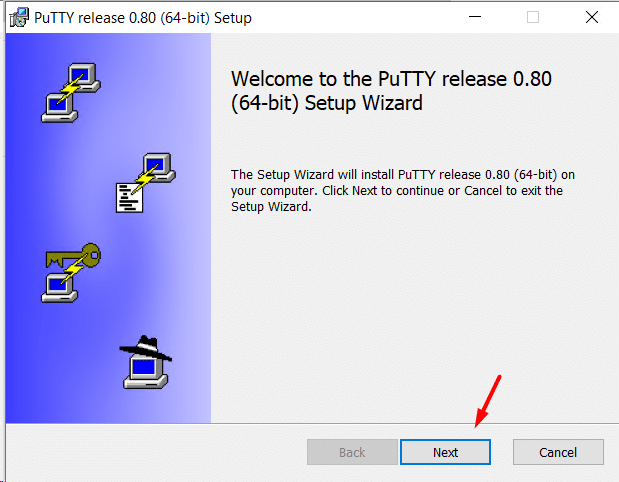
پوشه مقصد را که میخواهید PuTTY در آن نصب شود، انتخاب کنید. اگر نمیخواهید مسیر را تغییر دهید، روی “Next” (بعدی) کلیک کنید.
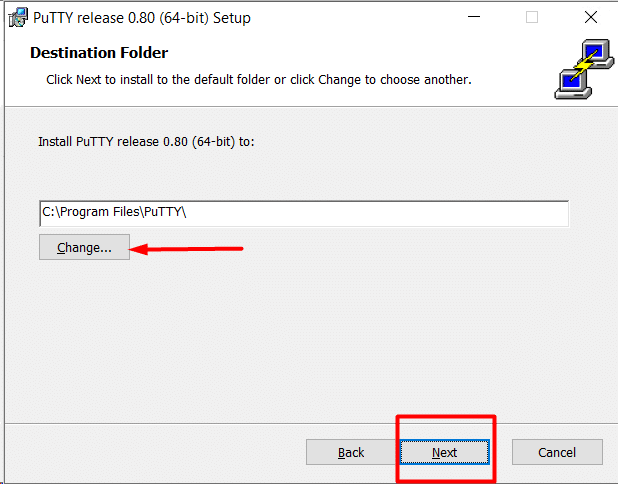
ویژگیهای محصول را که میخواهید نصب کنید، انتخاب نمایید. پس از انتخاب، روی “Install” (نصب) کلیک کنید.
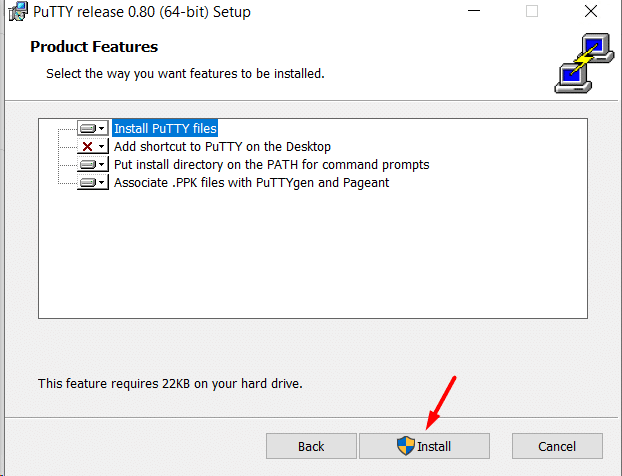
پس از اتمام نصب، برنامه صفحه “Setup complete” (نصب کامل شد) را نمایش میدهد. توصیه میکنیم با فعال کردن گزینه “View README file” (مشاهده فایل README)، یادداشتهای توسعهدهنده را مطالعه کنید.
روی “Finish” (پایان) کلیک کنید تا نصبکننده بسته شود، و شما آماده استفاده از PuTTY هستید.
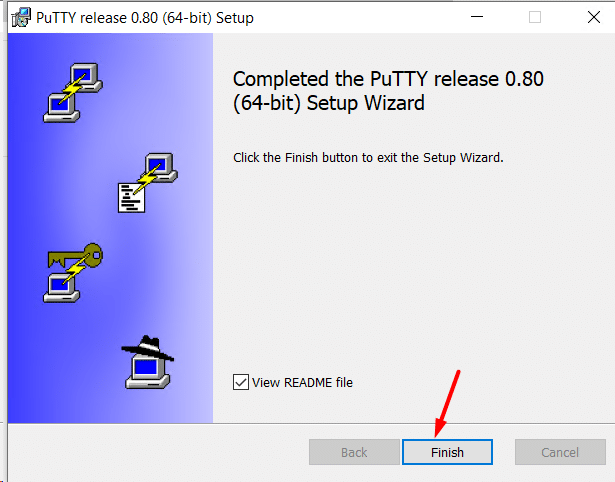
مرحله ۳: اجرای Putty
پس از نصب، PuTTY را اجرا کنید تا از عملکرد صحیح آن اطمینان حاصل کنید.
روی آیکون دسکتاپ دوبار کلیک کنید، یا PuTTY را در نوار جستجو تایپ کرده و Enter را بزنید.
در اولین اجرا، پنجره پیکربندی PuTTY ظاهر میشود.
از طریق این تنظیمات پیکربندی میتوانید پورت سریال، نوع اتصال و اتصال سرور را تنظیم کنید. نام میزبان سرور یا آدرس IP را وارد کنید و اتصال SSH، Telnet، SUPDUP، raw، rlogin، serial یا bare SSH server را انتخاب کنید.
نتیجهگیری
راهاندازی PuTTY در ویندوز یک فرآیند ساده است که به کاربران ابزاری قدرتمند برای دسترسی به سرورهای از راه دور و دستگاههای شبکه میدهد. کاربران میتوانند به سرعت PuTTY را راهاندازی کرده و شروع به استفاده از ویژگیهای آن برای اتصالات امن SSH، Telnet و سریال کنند. همچنین به کاربران اجازه میدهد تا زیرساخت شبکه خود را به طور مؤثرتر و کارآمدتر مدیریت کنند و روشی قابل اعتماد و مؤثر برای مدیریت سریع سیستمهای از راه دور، صرف نظر از سطح تجربه شما، فراهم میکند.
اکنون، با این آموزش جامع، میتوانید به راحتی PuTTY را روی سیستمهای خود نصب کنید. اگر وبسایت یا برنامهای دارید که روی یک سرور از راه دور میزبانی میشود، یک شریک میزبانی اختصاصی مانند زویپ سرور میتواند یک دارایی باشد.